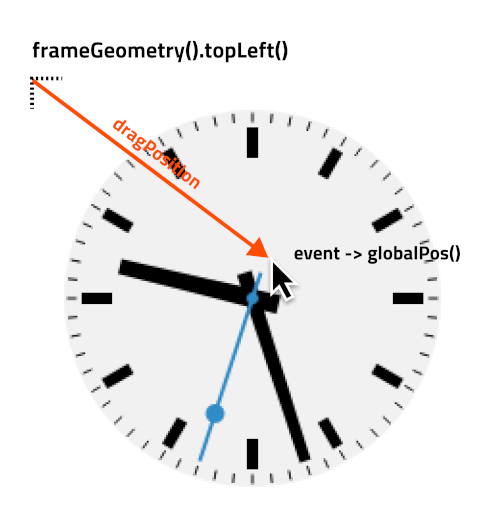视频效果/变换/自动重构
Transform/Auto Reframe
自动重构 Auto Reframe效果是用于快速调整视频素材以适应不同长宽比的一项强大工具。
随着各种平台和设备的多样化,视频内容需要适应不同的屏幕尺寸和比例,如 16:9(横屏)、9:16(竖屏)和 1:1(方形)等。
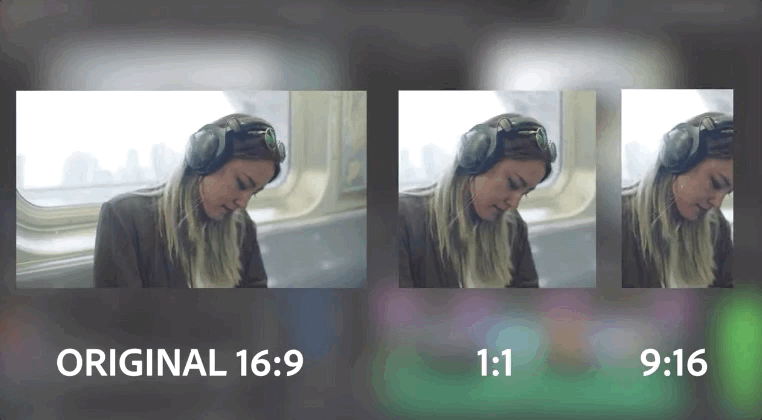
◆ ◆ ◆
效果选项说明
为剪辑添加“自动重构”效果之后,将会根据序列的设置分析 Analyze剪辑内容,自动跟踪重要的视觉元素,然后调整位置(通过设置关键帧),使得在新的长宽比下,关键内容仍然保持在画面中,提供最佳的观赏体验。
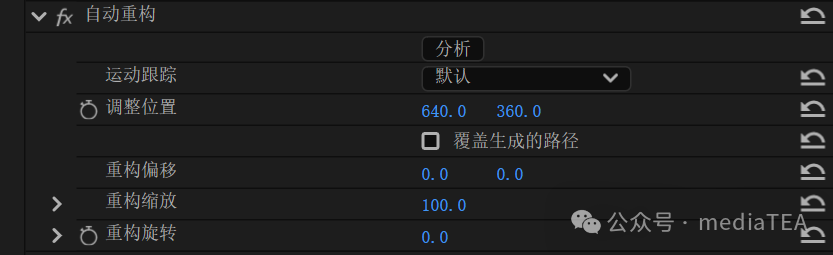
也可以直接在“节目”面板上拖动来改变相关的属性值。
运动跟踪
Motion Tracking
用于指定“自动重构”在分析视频时,对运动物体的跟踪灵敏度。
根据素材中运动的速度和复杂程度,选择合适的选项可以获得更好的效果。
--减慢动作
Slower Motion
适用于画面中运动较少或静止的素材。
比如,采访场景中的发言者特写,风景、静物等没有明显运动的素材。
分析时,“自动重构”会认为画面中的主要内容基本静止。
选择此项生成的关键帧较少,调整的幅度较小,画面稳定。
--默认
Default
适用于大多数包含一般运动的素材。
比如,一般的对话场景、人物走动、普通的场景转换等。
选择此项,“自动重构”会分析画面中的运动,对主要内容进行适度的跟踪和调整。
将生成适量的关键帧,保持画面中的主要对象在新画面比例中居中或显著位置。
--加快动作
Faster Motion
适用于包含快速运动的素材。
比如,体育比赛、滑板、跑酷、舞蹈等高速运动的场景。
选择此项,“自动重构”会高度敏感地跟踪画面中的运动对象。
将生成大量关键帧,频繁调整画面的位置,确保快速移动的主体始终在画面中。
调整位置
Adjust Position
当应用“自动重构”效果后,Premiere Pro 会根据分析结果,在剪辑上生成跟随内容运动的关键帧,自动调整画面的位置属性。
--覆盖生成的路径
默认未勾选。“自动重构”效果生成的关键帧路径将被隐藏,无法直接修改
当需要手动微调自动生成的关键帧时,勾选此项,可以显示并编辑“调整位置”的关键帧。
若定位到“效果控件”面板中的“调整位置”属性,可以看到关键帧。
也可在“节目”中直接拖动画面,调整位置,自动添加或修改关键帧。
重构偏移
Reframe Offset
用于微调画面的位置,以进一步优化构图。
该选项不可设置关键帧,即对整个剪辑应用统一的偏移量。
重构缩放
Reframe Scale
用于调整画面的缩放比例。
该选项不可设置关键帧,即对整个剪辑应用统一的缩放比例。
重构旋转
Reframe Rotation
用于调整画面的旋转角度。
可以设置关键帧,对旋转进行动态调整。

“点赞有美意,赞赏是鼓励”